Cómo usar FL Studio Explicación de New Time
Soy yosi, el administrador de Chillout con Beats.
NewTime es una función agregada en FL Studio 20.6.
What is New Time es una función que te permite ajustar el tiempo manteniendo el audio.
Desafortunadamente, esta es una función que normalmente está instalada en otros DAW.
Además, dado que se puede editar en PlayList, que generalmente se llama en FL Studio, parece que FL Studio todavía está detrás de otros DAW en lo que respecta al audio.
Si eres bueno en inglés, mira el video a continuación.
(No haré nada más que el contenido del video esta vez)
Cómo usar NewTime
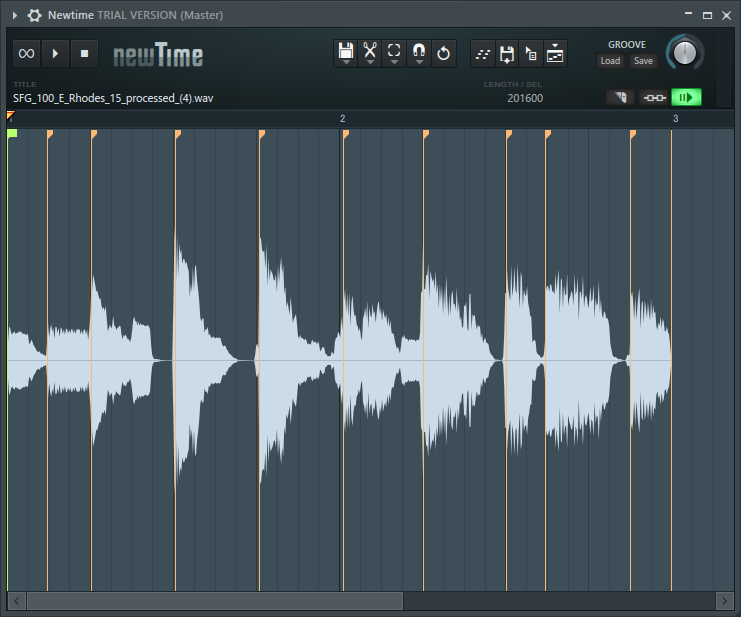
En primer lugar, cargue el archivo de audio y haga doble clic en AudioClip para abrir las propiedades.
Haga clic con el botón derecho en la forma de onda de audio y haga clic en Editar en Time Warper.
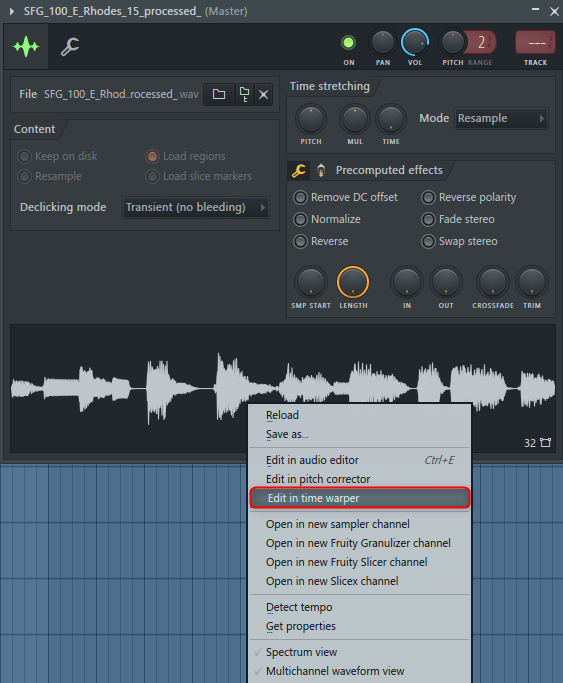
Y si quieres cuantizar Ctrl + q Puedes hacerlo con.
Quantize se cuantiza con la cuadrícula establecida en Snap.
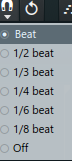
Al arrastrar, también se ajusta a la cuadrícula establecida por este Snap.
Para agregar un marcador, haga doble clic o configúrelo en modo de corte. (( c Se puede encender y apagar con
Cuando haya terminado de editar, elimine el clip de audio original de la lista de reproducción y haga clic en "Enviar a la lista de reproducción".
![]()
Nuevo manual de tiempo traducción al japonés
Edición de distorsión de tiempo
- Marcador de tiempo fuerte – Para configurar: Haga clic derecho en un marcador warp existente.Utilice el marcador de tiempo fuerte para determinar el punto de inicio del compás y coloque automáticamente el marcador warp en los límites de tiempo que se encuentran en la muestra.Los marcadores de tiempo fuerte también se alinean automáticamente con el punto de inicio del compás más cercano cuando la muestra se arrastra o se envía a FL Studio.
- Marcadores de deformación – Para configurar: Mantenga presionada la tecla (Mayús) y haga clic para agregar un marcador warp o haga doble clic donde desee agregar/eliminar marcadores.Los marcadores de deformación son similares a los marcadores de región de Edison y Slice, pero al arrastrarlos se amplía el tiempo de los datos de muestra.
NOTA: Para agregar un marcador de tiempo fuerte o warp donde el marcador no existe actualmente, primero agregue el marcador warp y luego cambie su tipo. - Ranuras, marcadores y perilla – Agregue o edite un marcador de deformación existente (Ctrl + Alt + clic) y luego establezca el marcador de deformación para establecerlo en el tipo Groove.Los marcadores de ritmo son similares a los marcadores de deformación, pero se mueven en posición de acuerdo con la perilla de ritmo.Puede establecer múltiples marcadores e ingresar Groove. Obtenga más información sobre los marcadores de ritmo y las plantillas de ritmo.Por ejemplo, cargue un ritmo para cuantizar o mezclar un ritmo existente.
- Carga (patrón de ritmo): una vez cargado el patrón de ritmo, puede mover los marcadores de ritmo activos con la perilla Groove.Un patrón de ritmo es un conjunto de posiciones (definidas por el usuario) en el beatgrid donde los segmentos (si los hay) se ajustan a esa posición y los marcadores de segmento se mueven de acuerdo con la perilla de ritmo.
- Guardar (patrón de ritmo): guarda el patrón de ritmo actual en un archivo. Use patrones de ritmo (Ctrl + Alt + clic) para crear marcadores de corte y configurarlos para Groove.Por lo general, es mejor crear un patrón Groove con un bucle de audio de 1/16 tiempos, para que pueda trabajar en relación con la cuadrícula de tiempos.Los marcadores de ritmo se pueden mover de acuerdo con las perillas de ritmo, por ejemplo, para "reproducir aleatoriamente" el audio.
- Seleccionar múltiples Marcadores / Regiones Use – (Ctrl + clic y arrastre) para seleccionar un marcador o área. Puede soltar el botón izquierdo del mouse mientras mantiene presionado (Ctrl) mientras hace clic y arrastra para seleccionar un área/marcador no contiguo.
- Eliminar múltiples marcadores – Además de hacer doble clic y eliminar un marcador, también puede tocar (eliminar) todo el marcador (Ctrl + clic y arrastrar).
- Mover marcadores – Con extensión de tiempo: coloque el cursor del mouse en cualquier lugar en el centro de la bandera superior o la línea vertical del marcador, haga clic y arrastre cuando aparezcan las flechas izquierda y derecha.
Sin estirar los dientes: Haga doble clic para eliminar el marcador (Shift + clic) y agregue un marcador warp (cambie el tipo según sea necesario). - Mover regiones – Haga clic entre los marcadores y arrastre.Mantenga presionada la tecla Alt para deshabilitar el ajuste.Esto moverá el área y deformará los datos de muestra de lado a lado.
- Establecer BPM (F2): haga clic en el icono del disco y seleccione Editar propiedades.Introduzca el BPM deseado.
- Vista previa de limpieza – Haga clic y arrastre la regla de tiempo sobre el corte.
Cómo usar FL Studio Resumen de la explicación de New Time
Es una característica que finalmente obtuve, pero no creo que sea necesario abrir otra ventana.
A decir verdad, espero que se pueda hacer en la PlayList.
Me siento paciente ahora, con la esperanza de que esta área se integre en la próxima actualización importante.

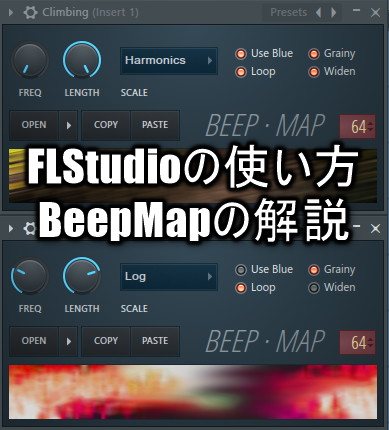
![[Gratis] Explicación de la herramienta VST arpegiador “RandARP” 15 2020 02 05 20:40 p.m. 31](https://chilloutwithbeats.com/wp-content/uploads/2020/02/2020-02-05_20h40_31.png)
コメント